Office: виправити «Буфер обміну не можна очистити. Інша програма може використовувати буфер обміну».

Вирішіть поширену помилку в Microsoft Office 2013 або 2016 під час використання буфера обміну,
Microsoft Office іноді може не відкривати документи SharePoint або OneDrive. Однією з найпоширеніших помилок, які з’являються на екрані, коли виникає ця проблема, є «Цю дію не вдалося виконати, оскільки Office зіткнувся з помилкою». На жаль, повідомлення про помилку не містить докладнішої інформації про основну причину проблеми. Виконайте наведені нижче дії з усунення несправностей, щоб виправити Office та позбутися цього повідомлення про помилку.
Можливо, файл, який ви намагаєтеся відкрити, пошкоджено або він збережений у форматі, який Office не підтримує. Щоб обійти цю проблему, скопіюйте вміст проблемного файлу в новий файл. Збережіть новий файл у форматі, який підтримує Office, ви на 100 відсотків впевнені. Потім перевірте, чи можете ви відкрити цей файл. Якщо помилка не зникає, перейдіть до наступного кроку.
Переконайтеся, що на комп’ютері встановлено останню версію Office. Запустіть будь-яку програму Office і перейдіть до Файл . Потім натисніть Обліковий запис і перейдіть до Параметри оновлення . Натисніть кнопку Оновити зараз і перевірте наявність оновлень. Перевірте, чи проблему вирішило встановлення останніх оновлень Office.
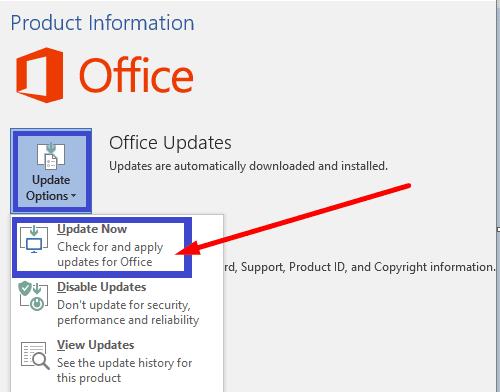
Якщо деякі файли з Office Suite пошкоджено, скористайтеся вбудованим інструментом відновлення, щоб усунути проблему.
Перейдіть на Панель керування та виберіть Програми .
Потім натисніть « Програми та компоненти» та виберіть інсталяційний пакет Office.
Натисніть кнопку Змінити та запустіть інструмент швидкого відновлення .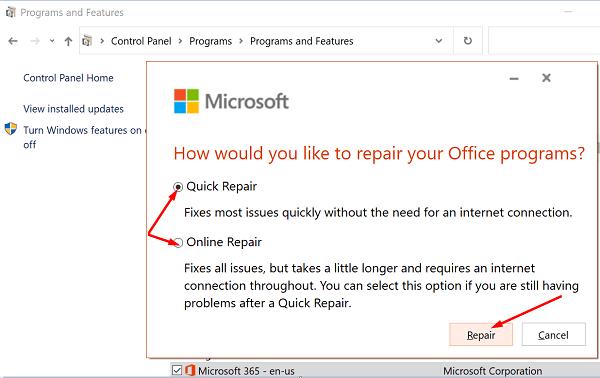
Якщо проблема не зникає, також запустіть інструмент онлайн-ремонту .
Перезавантажте комп’ютер і перевірте результати.
Якщо жодне з наведених вище рішень не вирішило проблему, видаліть Office. Перейдіть на Панель керування , виберіть Видалити програму , виберіть Офіс та натисніть опцію Видалити . Потім перезавантажте комп’ютер і встановіть нову копію Office.
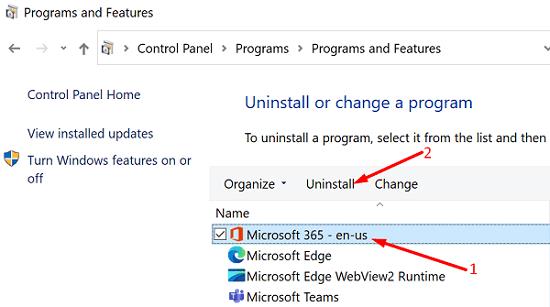
Якщо Office каже, що не вдалося виконати потрібну дію, скопіюйте вміст проблемного файлу в новий файл. Якщо проблема не зникне, перевірте, чи не винуватцем є Office. Спочатку оновіть і відремонтуйте пакет Office, а потім видаліть і переінсталюйте Office. Чи допомогли вам ці поради щодо усунення несправностей усунути проблему? Дайте нам знати в коментарі нижче.
Вирішіть поширену помилку в Microsoft Office 2013 або 2016 під час використання буфера обміну,
Як увімкнути або вимкнути параметр DEP в Microsoft Outlook 2016 або 2013.
Якщо Office каже, що потрібну дію неможливо виконати, оновіть і відремонтуйте пакет Office. Якщо проблема не зникне, перевстановіть Office.
Дізнайтеся, як безкоштовно отримати Microsoft Office 365, якщо ви викладач або студент.
Помилка Office 0x426-0x0 – це код помилки, який з’являється, коли програми Office не запускаються. Використовуйте цей посібник, щоб виправити це.
Досліджуйте способи виправлення проблеми з копіюванням та вставкою в Microsoft Word, включаючи очищення кешу буфера обміну та запуск у безпечному режимі.
Обчислення великих обсягів даних у Excel може бути непосильним і займати багато часу, тому автоматизація є корисною. Якщо ви регулярно використовуєте Excel, ви це зробите
Кількість слів є важливою мірою для будь-якого письмового проекту. Вам може бути важко встановити обмеження на кількість слів для есе або ви хочете з’ясувати, чи потрібно це робити
Хоча документи Microsoft Word сумісні з іншими текстовими процесорами, вам може знадобитися зберегти їх як зображення JPG або GIF. Поки ви не можете експортувати свій
Excel — неймовірно корисний інструмент для зберігання, керування та відображення великих наборів даних. Незалежно від того, чи працюєте ви з повторюваними результатами наукових досліджень
Якщо ви хочете покращити своє спілкування в Повідомленнях і зробити його більш динамічним і веселим, Messenger має чудову функцію під назвою Word Effects. З Word
З Excel ви можете зробити так багато: список нескінченний, від написання складних формул до розділень Excel. Однак такі процеси, як видалення рядків, є частиною
Востаннє оновлено/редаговано Стівом Ларнером 5 листопада 2023 р. Якщо ви маєте справу з кількома клітинками в Excel, змінити десяткові знаки вручну легко. ви











